怎么更改打开文件的默认方式
更新时间:2023-12-02 11:47:20作者:yang
在Win10操作系统中,我们经常遇到需要更改文件的默认打开方式的情况,有时候我们可能安装了一些新的软件,希望用它来打开特定类型的文件,或者是希望将某种文件类型关联到我们常用的软件上。如何进行这样的设置呢?在本文中我们将探讨怎样更改打开文件的默认方式以及在Win10中设置文件的默认打开方式的方法和步骤。无论您是初次使用Win10还是已经熟练掌握,都可以通过本文来了解和掌握这些技巧,提高您的操作效率。
方法如下:
1.选中我们想要打开的文件,然后单击鼠标右键。在弹出的菜单框中选择打开方式,然后在展开的菜单中打开<选择其他应用>选项;
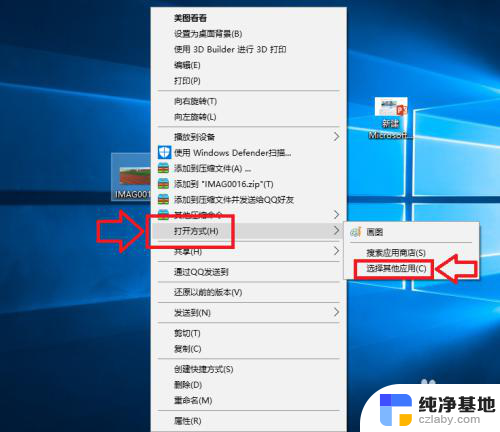
2.在弹出的窗口中,我们选择打开<更多应用>选项,如下图所示;
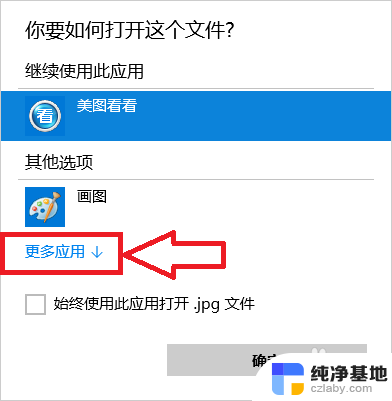
3.在程序列表中选择我们想要打开的应用程序,如果以后一直想用这个程序的话我们就将<始终使用此应用打开.jpg文件>前面的 √ 选中,然后点击确定;
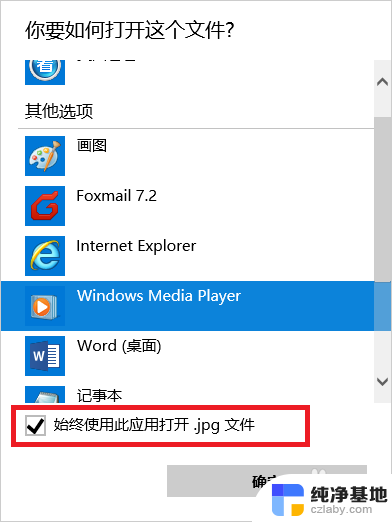
4.此时当我们再次打开我们的文件的时候,使用的应用程序就是刚才设置的程序;
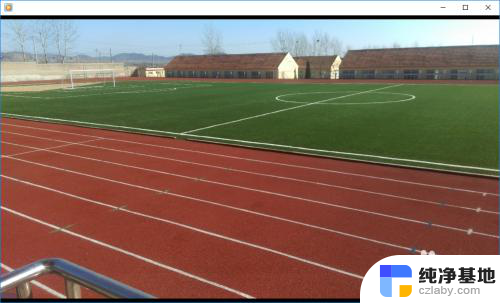
以上就是有关如何更改打开文件的默认方式的全部内容,如果您遇到相同的问题,可以按照小编的方法解决。
- 上一篇: windows如何快速返回桌面
- 下一篇: 如何更改电脑储存位置
怎么更改打开文件的默认方式相关教程
-
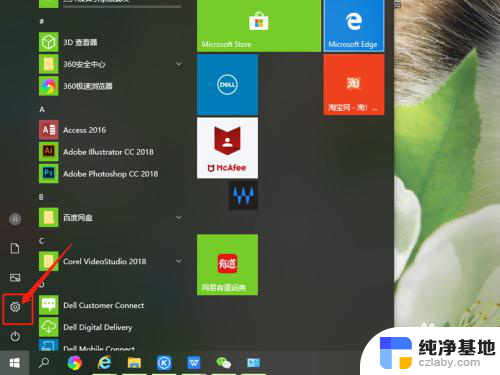 windows默认打开方式修改
windows默认打开方式修改2023-12-19
-
 如何改默认打开方式
如何改默认打开方式2024-04-18
-
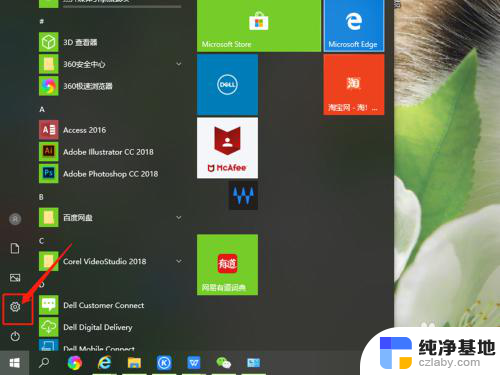 怎么修改电脑默认打开文档方式
怎么修改电脑默认打开文档方式2024-02-21
-
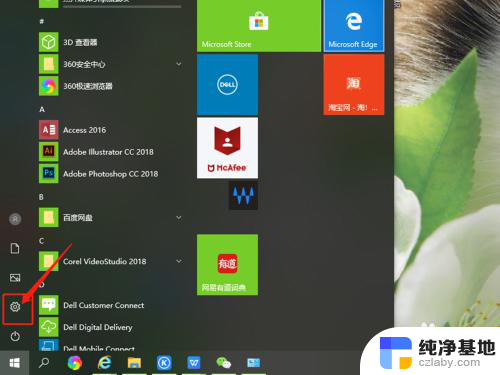 电脑设置默认打开方式怎么修改
电脑设置默认打开方式怎么修改2024-03-06
win10系统教程推荐
- 1 window10专业版是什么样的
- 2 如何查看系统激活码
- 3 电脑任务栏开始菜单不见了
- 4 电脑硬盘48位恢复密钥
- 5 应用开机启动怎么设置
- 6 调节字体大小在哪里
- 7 调整电脑显示器亮度
- 8 电脑系统自带的杀毒软件在哪里
- 9 win10专业版免费永久激活密钥
- 10 win10的裁剪图片的工具